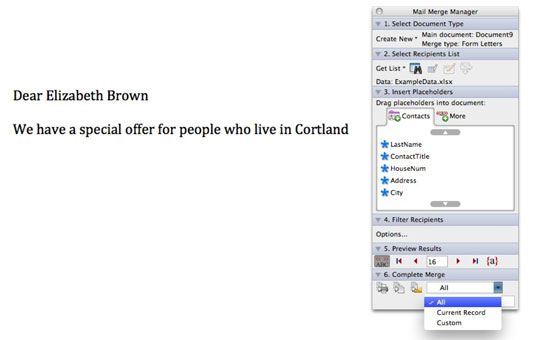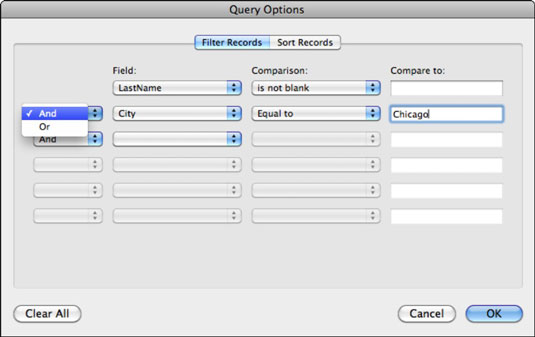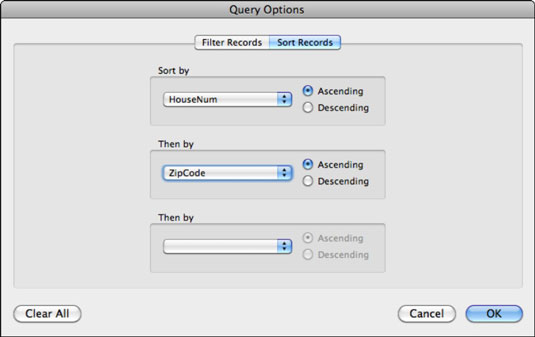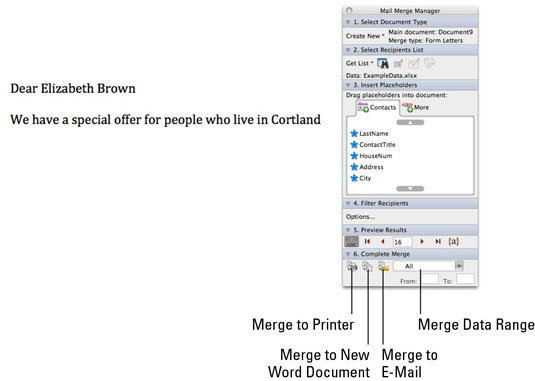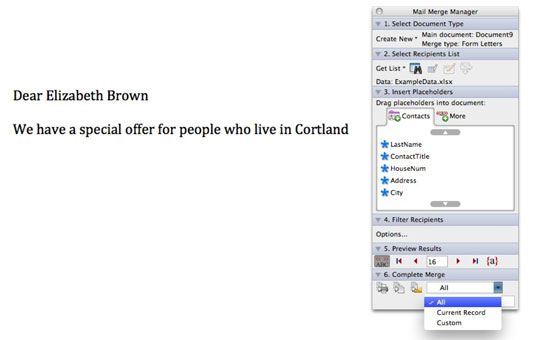Även om personalisering av standardbrev inte lurar någon, är de lika populära och kan också vara användbara för att generera automatiserade rapporter inom en organisation. I Office 2011 för Mac kan du börja från ett befintligt Word 2011-dokument eller ett tomt dokument. Hur som helst, stegen är desamma.
Se till att Mail Merge Manager är tillgänglig genom att välja Verktyg→ Mail Merge Manager från menyraden. Följ sedan dessa steg i Mail Merge Manager:
I Mail Merge Manager, klicka på Välj dokumenttyp och välj sedan Skapa ny → Sammanfogningstyp: Formbokstäver.
Klicka på Välj mottagarlista i Mail Merge Manager och klicka sedan på Hämta lista.
Klicka på Infoga platshållare i Mail Merge Manager.
Dra platshållare från Mail Merge Manager till den position i ditt dokument där du vill att data ska slås samman. Vilka flikar som är tillgängliga och fälten du kan välja mellan beror på vilken datakälla du har valt, men metoden är densamma - dra och släpp. Chevrons anger infogade kopplingsfält.

(Valfritt) Klicka på Filtrera mottagare i Mail Merge Manager.
På fliken Filtrera poster i dialogrutan Frågealternativ kan du lägga upp till sex kriterier på dina data genom att välja alternativ från popup-menyerna.
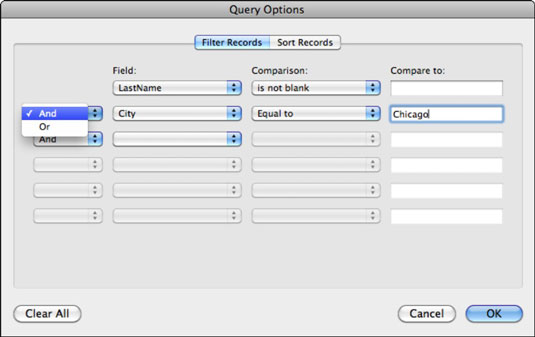
Klicka på fliken Sortera poster i dialogrutan Frågealternativ för att ändra ordningen i vilken poster körs i kopplingen. Sortering för upp till tre nivåer är tillgänglig.
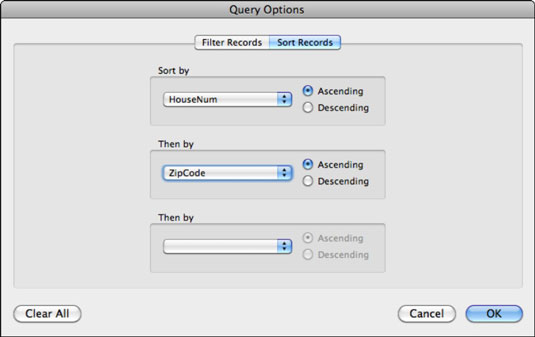
Klicka på Förhandsgranska resultat i Mail Merge Manager.
Du kan se den sammanslagna informationen så att du kan bestämma om din sammanslagning fungerar som planerat.
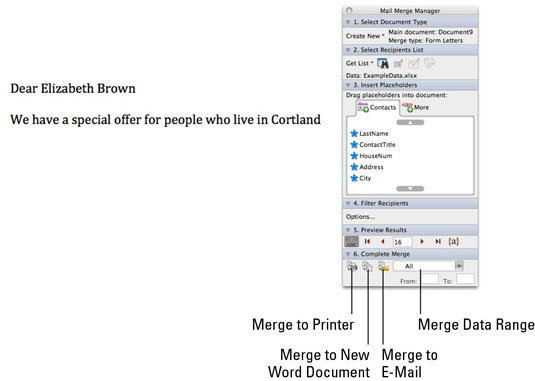
I Mail Merge Manager, klicka på Complete Merge.
Gör en provkörning innan du skriver ut en stor brevkoppling.
Ge Word grönt ljus för att bearbeta sammanslagningen.
Du kan välja att slå samman till en skrivare, till ett nytt Word-dokument eller till Outlook.